
 |
Home |
| optiPoint 600 office | |
 |
 |
 |
 |
In der Anwendung "Persönlich" Ihres optiPoint 600 office können Sie Rufnummern und Zusatzinformationen speichern, z. B. Adressen und Fax-Nummern von Gesprächspartnern.
Pro Name/Eintrag lassen sich drei verschiedene Rufnummern und vier Zusatzinformationen hinterlegen.
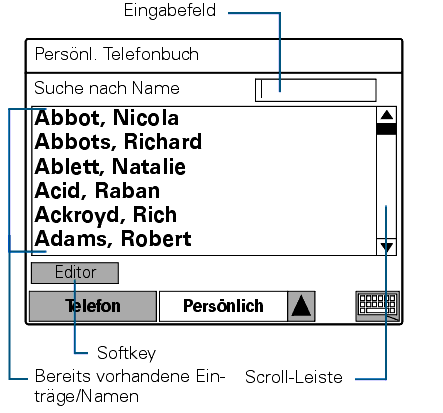
|
Einträge/Namen werden alphabetisch sortiert angezeigt. Sie können Einträge gezielt suchen.
Telefonbucheinträge können per USB- oder LAN-Schnittstelle mit einem PC bzw. LAN-Server ausgetauscht werden  und
und  .
.
|
|
Schritt für Schritt |
|||||||||
|
|
Voraussetzung: Es sind bereits Einträge/Namen im Persönlichen Telefonbuch vorhanden |
||||||||
|
|
Auf Register klicken. |
||||||||
|
|
Auf Softkey klicken.
|
||||||||
ggf. 
|
Kennwort eingeben (Standard-Kennwort: 123456) und mit "OK" oder |
||||||||

|
Auf Menüpunkt "Best. Eintrag suchen" klicken oder Kennzahl eingeben.
Die Suchliste wird angezeigt:
|
||||||||
|
|
Gewünschten Namen markieren. |
||||||||
|
oder
|
|
||||||||
|
|
Gewünschten Namen oder nur Anfangsbuchstaben ins Eingabefeld "Suche nach Name" eingeben (Zeichen eingeben |
||||||||
ggf. 
|
Eingegebene Buchstaben zeichenweise rückwärts löschen. Wurde ein Eintrag ausgewählt, erscheinen folgende Softkeys: |
||||||||
|
|
Die Anzeige wechselt zum Editor-Menü. |
||||||||
|
|
Aktuelle Markierung und Eingabefeld löschen. |
||||||||
|
|
|
Schritt für Schritt |
||
|
|
Voraussetzung: Sie haben einen Eintrag/Namen markiert und den Softkey "Bearbeiten" angeklickt Der Name samt Zusatzinformationen werden angezeigt:
Eintrag abbrechen |
|
|
|
Anzeige abbrechen. Eintrag löschen |
|
|
|
Nach einer Sicherheitsabfrage wird der angezeigte Eintrag gelöscht. Zum Löschen aller Einträge des Persönlichen Telefonbuchs siehe Eintrag ändern |
|
|
|
Softkey klicken. Es erscheint die erste Seite des zweiseitigen Eingabeformulares "TB-Eintrag ändern".
|
|
|
|
Klicken Sie in das gewünschte Feld und machen Ihre Änderungen (Zeichen eingeben |
|
ggf. 
|
Eingaben zeichenweise rückwärts löschen. Auf Seite 1 können Sie den Namen und maximal drei Rufnummern ändern, auf Seite 2 ggf. zusätzliche Informationen wie Firmennamen und Abteilungsbezeichnung. Es gelten die gleichen Vorgaben wie beim Anlegen eines neuen Eintrages Folgende Softkeys stehen zur Auswahl: |
|
|
|
Anzeige abbrechen. Wurden bereits Eintragungen vorgenommen, erfolgt eine Sicherheitsabfrage. |
|
|
|
Anzeige abbrechen. Wurden bereits Eintragungen vorgenommen, erfolgt eine Sicherheitsabfrage und die Anzeige wechselt zur Telefonbuch-Liste |
|
|
|
Die von Ihnen eingegebenen Einträge im Persönlichen Telefonbuch speichern. |
|
|
|
Nur auf Seite 1 von 2: Zweite Seite des Eingabeformulars eines Eintrags anzeigen. Der Softkey wechselt zu "Zurück". |
|
|
|
Nur auf Seite 2 von 2: Erste Seite des Eingabeformulars eines Eintrags anzeigen. Der Softkey wechselt zu "Weiter". |
|
Schritt für Schritt |
||
|
|
Voraussetzung: Sie haben einen Eintrag/Namen markiert und den Softkey "Details" angeklickt Es erscheint die erste Seite der zweiseitigen Detail-Informationen "TB-Eintragdaten".
Seite 1 zeigt den Namen und max. drei Rufnummern, Seite 2 zeigt ggf. zusätzliche Informationen wie Firmennamen und Abteilungsbezeichnung. Folgende Softkeys stehen zur Auswahl: |
|
|
|
Nur auf Seite 1 von 2: Eine der Rufnummern eine Eintrages wählen. |
|
|
|
||
|
|
Aktuelle Auswahl abbrechen. |
|
|
|
Nur auf Seite 1 von 2: Zweite Seite der Detail-Informationen eines Eintrags anzeigen. |
|
|
|
Nur auf Seite 2 von 2: Erste Seite der Detail-Informationen eines Eintrags anzeigen. Der Softkey wechselt zu "Weiter". |
|
Schritt für Schritt |
||||||||
|
|
Auf Register klicken. |
|||||||
|
|
Auf Softkey klicken.
|
|||||||
ggf. 
|
Kennwort eingeben (Standard-Kennwort: 123456) und mit "OK" oder |
|||||||

|
Auf Menüpunkt "Statistik" klicken oder Kennzahl eingeben. Es wird die Anzahl der vorhandenen Telefonbucheinträge angezeigt. |
Sie können alle Einträge des Persönlichen Telefonbuchs auf einmal löschen. Geänderte Bezeichnernamen  bleiben dabei bestehen.
bleiben dabei bestehen.
Zum Löschen einzelner Einträge des Persönlichen Telefonbuchs siehe  .
.
|
Schritt für Schritt |
|
|
|
Auf Register klicken. |

|
Auf Menüpunkt "Persönliche Optionen" klicken oder Kennzahl eingeben. |
ggf. 
|
Kennwort eingeben (Standard-Kennwort: 123456) und auf "OK" klicken. Kennwort ändern |

|
Auf Menüpunkt "Persönl. Telefonbuchoptionen" klicken oder Kennzahl eingeben. |

|
Auf Menüpunkt "Alle Einträge löschen" klicken oder Kennzahl eingeben. |
|
|
In Dialogfenster auf Softkey klicken. Die Anzeige wechselt zum Menü |
Sie können alle Einträge eines Persönlichen Telefonbuchs von Ihrem PC auf Ihr optiPoint 600 office übertragen und auch von dort aus auf den PC speichern.
Voraussetzungen: Es besteht eine betriebsbereite USB-Verbindung1 zwischen dem PC und Ihrem optiPoint 600 office und das Programm "ENB Update Tool comfort" wurde von Ihnen oder dem Fachpersonal installiert und konfiguriert.
|
Sie können alle Einträge eines Persönlichen Telefonbuchs von einem Server in Ihrem LAN auf Ihr optiPoint 600 office übertragen und auch von dort aus auf den LAN-Server speichern.
|
Schritt für Schritt |
|
|
|
Voraussetzung: Die Übertragung per LAN muss korrekt eingerichtet sein |
|
|
Auf Register klicken. |

|
Auf Menüpunkt "Persönliche Optionen" klicken oder Kennzahl eingeben. |
ggf. 
|
Kennwort eingeben (Standard-Kennwort: 123456) und auf "OK" klicken. Kennwort ändern |

|
Auf Menüpunkt "Persönl. Telefonbuchoptionen" klicken oder Kennzahl eingeben. |

|
Auf Menüpunkt "Telefonbuch-Übertragung" klicken oder Kennzahl eingeben. |

|
Auf Menüpunkt "LAN-Übertragung" klicken oder Kennzahl eingeben. |

|
Um Daten zum optiPoint 600 office zu importieren auf Menüpunkt "Telefonbuch importieren" klicken oder Kennzahl eingeben. |
|
oder
|
|

|
Um Daten vom optiPoint 600 office zu exportieren auf Menüpunkt "Telefonbuch exportieren" klicken oder Kennzahl eingeben. Warten Sie. bis der Datentransfer abgeschlossen ist. |
|
|
Auf Softkey klicken, um den Vorgang abzuschließen. Die Anzeige wechselt zum Menü "Telefonbuch-Übertragung". |
|
|
Schritt für Schritt |
|
|
|
Auf Register klicken. |

|
Auf Menüpunkt "Persönliche Optionen" klicken oder Kennzahl eingeben. |
ggf. 
|
Kennwort eingeben (Standard-Kennwort: 123456) und auf "OK" klicken. Kennwort ändern |

|
Auf Menüpunkt "Persönl. Telefonbuchoptionen" klicken oder Kennzahl eingeben. |

|
Auf Menüpunkt "Telefonbuch-Übertragung" klicken oder Kennzahl eingeben. |

|
Auf Menüpunkt "Telefonbuchserverdaten" klicken oder Kennzahl eingeben. |
  
|
IP-Nummer des Servers eingeben, mit dem die LAN-Verbindung besteht. |
|
|
Pfadname zur CSV-Datei des Servers eingeben. |
|
|
Auf Softkey klicken, um zweite Seite anzuzeigen. |
|
|
Benutzerkonto eingeben. |
|
|
Kennwort eingeben. |
|
|
Benutzername eingeben. |
|
|
Auf Softkey klicken, um den Vorgang abzuschließen. Die Anzeige wechselt zum Menü "Telefonbuch-Übertragung". |
Sie können die Begriffe wie "Name" oder "Mobil" ändern, die z. B. bei den Detail-Informationen eines Telefonbuch-Eintrags  erscheinen.
erscheinen.
|
Schritt für Schritt |
||
|
|
Auf Register klicken. |
|

|
Auf Menüpunkt "Persönliche Optionen" klicken oder Kennzahl eingeben. |
|
ggf. 
|
Kennwort eingeben (Standard-Kennwort: 123456) und auf "OK" klicken. Kennwort ändern |
|

|
Auf Menüpunkt "Persönl. Telefonbuchoptionen" klicken oder Kennzahl eingeben. |
|

|
Auf Menüpunkt "Telefonbuchstruktur definieren" klicken oder Kennzahl eingeben. Die Ansicht zum Ändern der Bezeichnernamen besteht aus einer zweiseitigen Darstellung.
Auf Seite 1 können Sie die Bezeichnernamen für das Namensfeld und drei Nummernfelder ändern, auf Seite 2 Bezeichnernamen weiterer vier Felder. |
|
|
|
Klicken Sie in das gewünschte Feld und machen Ihre Änderungen (Zeichen eingeben Folgende Softkeys stehen zur Auswahl: |
|
|
|
Anzeige abbrechen. Wurden bereits Änderungen vorgenommen, erfolgt eine Sicherheitsabfrage. |
|
|
|
Daten speichern (Seite 1 und 2 des Formulars). Der Softkey ist nur verfügbar, wenn bereits Änderungen vorgenommen wurden. |
|
|
|
Nur auf Seite 1 von 2: Zweite Seite der Ansicht anzeigen. Der Softkey wechselt zu "Zurück". |
|
|
|
Nur auf Seite 2 von 2: Erste Seite der Ansicht anzeigen. Der Softkey wechselt zu "Weiter". |
 |
||||
 |
||||
 |
 |
 |
||
| HiPath 3000 - Bedienungsanleitung - optiPoint 600 office | P31003-H1012-C125-1-19 | Conversion Date: 2003-02-13 | |
| © Siemens AG, München, 2003 | |||